前景色填充Alt+Delete
背景色填充Ctrl+Delete
在网上找了挺多的小网站试了一下,就是总感觉背景色彩不对,要不就是头发抠图不对,我还是决定自己动手尝试,记录一下,方便自己使用的时候能够快速完成。(如果你有更快更好的方法,可以在评论区交流一下,多谢佬🥺)
进入打开图片
1.选择标签,选择主体
2.选择并遮住
3.右边栏中,将洋葱皮改为叠加,方便看图片效果,有颜色的背景,容易看到更多图片细节,能看到与原底色相关的一些杂色
4.右边栏中,通过调节透明度,观察头发变化情况(主要是看杂色,不然会看起来很不真实),确定透明度量是多少(每张图片的效果可能都不相同),其他的全局调整可通过随意调整,观察图片展示效果。
5.左边栏中,通过调整边缘画笔工具,将之前的背景杂色去掉,注意:延边缘调整,不要在人像中间使用,工具会把之前的背景色去除,看上去会更加自然。
6.点击输出设置,勾选净化颜色,并选择输出到带有图层蒙版的图层
这是输出之后的效果
7.如何添加背景色?选择右下角创建新的填充,选择纯色
注:一定要移动到人像的下面,这样才能作为底色进行填充
这样就换上了背景颜色啦
8.如果想要调整蒙版,点击Alt+鼠标左键,就可以进去调整啦,黑色表示遮住,白色表示显现,用画笔调整黑色和白色
如果有些细节上,选择处主体处理得不好,可以通过魔棒工具,将原图上的一些细节通过选区复制过来,然后移动到人像图层上面,去盖住没处理好的细节,这么一说,没处理好的一些头发,要是选择主体没好,应该可以试试,也用覆盖。
注:其实主要的头发处理是在选择主体时,通过透明度观察头发细节,后面就可以少对头发丝进行处理了